GIF-tömörítők: A GIF-ek tömörítésére szolgáló eszközök átfogó áttekintése
Képzeld el, hogy egy vidám GIF-et osztasz meg barátaiddal, de a betöltése örökké tart. Itt jön jól a GIF-tömörítés megértése.
Attól kezdve, hogy megtanulod, hogyan készíts GIF-eket, amelyek nem lassítják le a csevegést, egészen addig, amíg tudod, hogy melyiket GIF kompresszor segíthet a GIF-ek problémamentes létrehozásában és megosztásában, ez az áttekintés mindent megtesz. Akár mémimádó tinédzser vagy, akár valaki, aki csak egy kis csillogást szeretne hozzáadni üzeneteihez, a GIF-tömörítés ismerete olyan készség, amely sokkal szórakoztatóbbá teheti online kalandjait. Ennek ellenére engedje meg, hogy megfejtsük a GIF-ek titkait, és tegyük még élvezetesebbé digitális világát.
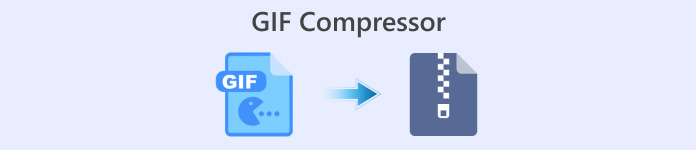
1. rész. Bevezetés a GIF-kompresszorba és annak szükségességébe
A GIF-tömörítő olyan eszköz vagy szoftver, amely csökkenti a GIF (Graphics Interchange Format) képek fájlméretét, miközben célja a vizuális minőség és az animáció megőrzése. Ez a tömörítési folyamat magában foglalja a szükségtelen adatok eltávolítását a GIF-fájlból, ami lehetővé teszi azok hatékonyabb továbbítását és megjelenítését különböző digitális platformokon.
A GIF-tömörítés szükségessége a fájlméret és az internetes sávszélesség korlátai miatt merül fel. Vegyük fontolóra az olyan platformokat, mint a Discord, ahol a felhasználók valós időben kommunikálnak GIF-en keresztül. GIF-optimalizálók nélkül a nagy GIF-fájlok lelassíthatják az üzenetek kézbesítését és megzavarhatják a beszélgetéseket. Tehát ebben az esetben szüksége lesz egy GIF-kompresszorra a Discordhoz. Hasonlóképpen, az e-mailekben a hatalmas GIF-ek lassú betöltési időt és a címzettek frusztrációját okozhatják. A webhelyek is profitálnak a tömörített GIF-ekből, mivel gyorsabban töltődnek be, javítva a felhasználói élményt.
A minőség megőrzése a tömörítés során létfontosságú, mivel ez biztosítja, hogy a GIF-ek vizuálisan tetszetősek maradjanak, és közvetítsék a kívánt üzenetet. A fájlméret-csökkentés és a képminőség megőrzése közötti egyensúly megteremtésével a tömörítők lehetővé teszik a GIF-ek zökkenőmentes megosztását különböző eszközökön és platformokon.
Lényegében a GIF-kompresszorok kulcsszerepet játszanak a digitális kommunikáció optimalizálásában. Simább interakciókat tesznek lehetővé olyan platformokon, mint a Discord, megakadályozzák az e-mailek késését, és hozzájárulnak a webhely gyorsabb betöltéséhez. Azáltal, hogy megértik a minőség megőrzésének és a fájlméret csökkentésének fontosságát, a felhasználók a legtöbbet hozhatják ki a GIF-ekből digitális adatcseréik során.
2. rész. A 10 legjobb GIF-kompresszor eszköz
1. Video Converter Ultimate
Ez a sokoldalú GIF fájltömörítő a videoformátumok széles skáláját öleli fel, leegyszerűsítve a videók konvertálását a különböző platformokhoz. Az újoncok és a technológiában jártas felhasználók számára tervezett kezelőfelületével mindenki számára felhasználóbarát élményt biztosít. A fő előny a kiterjedt formátumtámogatásban rejlik, így átfogó megoldást nyújt a különféle videokonverziós követelményekhez. Nem csak Video Converter Ultimate lehetőséget kínál GIF-ek tömörítésére, de lehetővé teszi GIF-ek létrehozását videókból és képekből.
Ingyenes letöltésWindows 7 vagy újabb verzióhozBiztonságos letöltés
Ingyenes letöltésMacOS 10.7 vagy újabb verzió eseténBiztonságos letöltés
Főbb jellemzők
◆ Változatos formátumkompatibilitás.
◆ Felhasználóbarát felület.
◆ Különböző szintű műszaki szakértelem kielégítése.
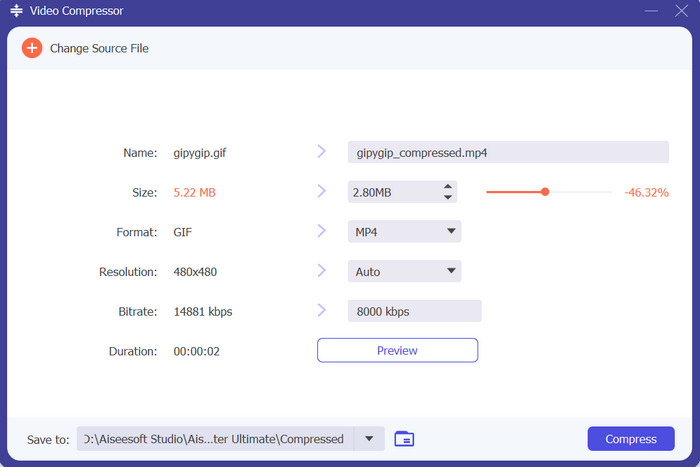
2. RIOT (Radical Image Optimization Tool)
A RIOT elkötelezett a GIF-ek és képek optimalizálása mellett azok minőségének romlása nélkül. Felhasználóbarát csúszkái lehetővé teszik a felhasználók számára a tömörítési szintek szabályozását, a valós idejű előnézetek pedig lehetővé teszik a felhasználók számára, hogy felmérjék a tömörítés hatását a tömörítés alkalmazása előtt.
Főbb jellemzők
◆ Képoptimalizálás minőségmegőrzéssel.
◆ Intuitív csúszkák a tömörítés szabályozásához.
◆ Valós idejű előnézet a megalapozott döntésekhez.
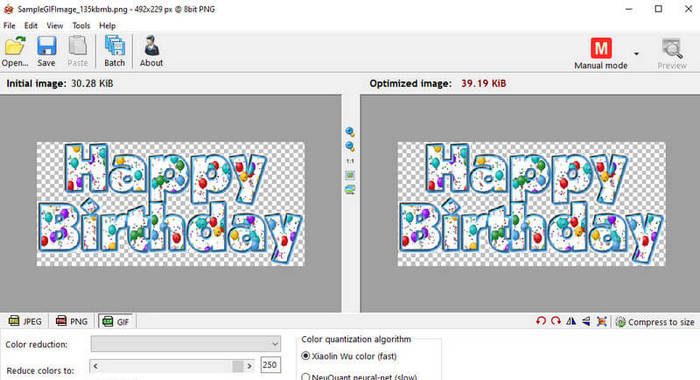
3. Fájloptimalizáló
Ez a GIF-méret-tömörítő kiválóan csökkenti a fájlméretet, miközben megőrzi a tartalom integritását. Ami megkülönbözteti, az a képessége, hogy a fájlformátumok széles skáláját optimalizálja, így átfogó megoldást nyújt a fájloptimalizálási feladatokhoz. Sajnos nem használhatja GIF-tömörítőként Mac-hez. Kizárólag a Windows felhasználók számára. Mindenesetre léteznek alternatív Mac-alkalmazások a GIF-optimalizáláshoz, például a Video Converter Ultimate.
Főbb jellemzők
◆ Sokoldalúság a különféle fájlformátumok optimalizálásához.
◆ A fájlméret egyszerűsített csökkentése.
◆ Egyetlen eszköz a különféle optimalizálási igényekhez.
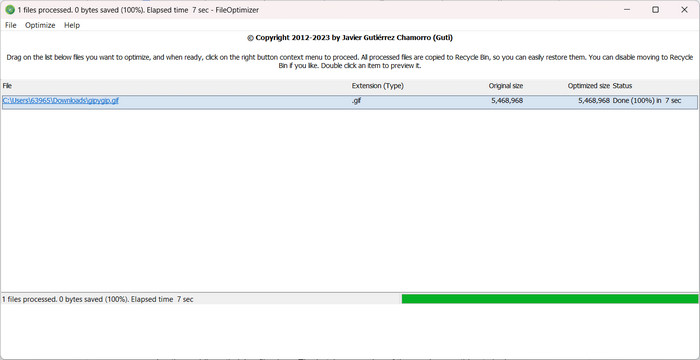
4. GIF-optimalizáló ingyenes
Ez az ingyenes GIF-tömörítő kifejezetten a GIF-ek számára készült, és kiválóan megőrzi az animációk lényegét, miközben optimalizálja a fájlméretet. Az alkalmazás kötegelt konverziójára érdemes számítani. Leegyszerűsíti az optimalizálási folyamatot több GIF esetében.
Főbb jellemzők
◆ A GIF-animációk megőrzésére összpontosít.
◆ Kötegelt feldolgozás a hatékonyság érdekében.
◆ GIF-ek hatékony megosztása minőségromlás nélkül.
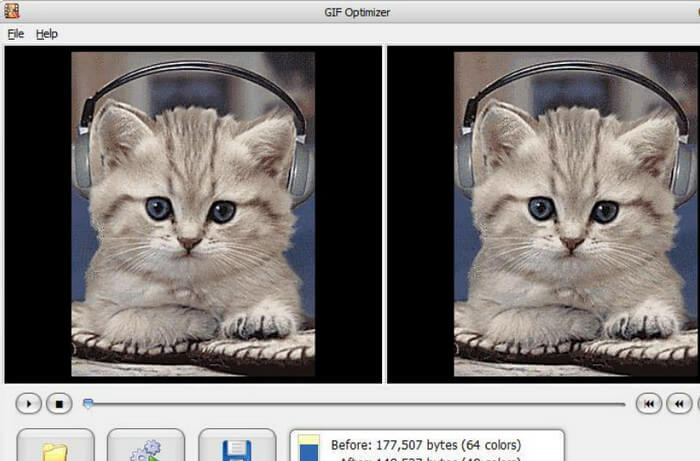
5. FVC Free Image Compressor
Mi határozza meg igazán a FVC Free Image Compressor ezen kívül elkötelezte magát, hogy egyensúlyt teremtsen a könnyű használat és a kiváló minőségű kimenet között. Míg más online GIF-tömörítők előnyben részesíthetik az egyik szempontot a másikkal szemben, az FVC-nek sikerül mindkettőt harmonizálnia. A felhasználóbarátság és a minőségmegőrzés e egyedülálló keveréke ideális választássá teszi az FVC-t azok számára, akik problémamentes tömörítési folyamatot keresnek anélkül, hogy feláldoznák GIF-jeik integritását.
Főbb jellemzők
◆ Intuitív interfész az elérhető tömörítési folyamathoz.
◆ A tömörítési szintek testreszabása.
◆ Hatékonyan csökkenti a GIF-ek fájlméretét.
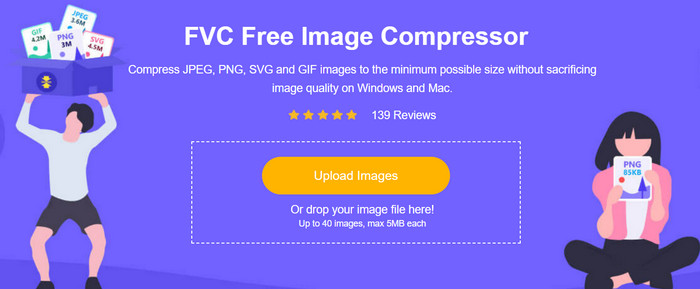
6. GIFGIFS
A GIFGIFS átfogó online eszköztárként szolgál a GIF funkciókhoz. Ingyenes GIF-optimalizálóként a folyamat egyszerű. A felhasználók könnyedén tölthetnek fel animációt, választhatnak egy optimalizálási technikát, és kezdeményezhetik az átalakítást. A platform számos GIF-orientált segédprogramot foglal magában, beleértve az átméretezést, a vágást, a visszafordítást és az elforgatást, valamint olyan eszközöket is biztosít, mint a JPEG optimalizálás, a PNG optimalizálás, a GIF felosztása stb.
Főbb jellemzők
◆ A válogatott GIF-ek átfogó gyűjteménye.
◆ Felhasználó által vezérelt közösség a GIF-beküldésekhez.
◆ Hozzáférés az animációk kiterjedt könyvtárához.
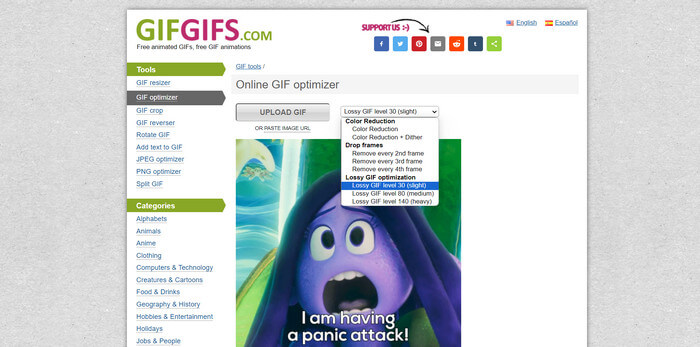
7. GIFMaker.me
A GIFMaker.me segítségével a felhasználók animált GIF-eket hozhatnak létre képekből és videókból. Képkockánkénti szerkesztője kiemelkedő funkció, amely vonzó az animációk testreszabására törekvő művészek és kreatív elmék számára.
Főbb jellemzők
◆ Animált GIF-ek készítése képekből és videókból.
◆ Képkockánkénti szerkesztő a testreszabáshoz.
◆ Ideális művészeknek és kreatív testreszabáshoz.
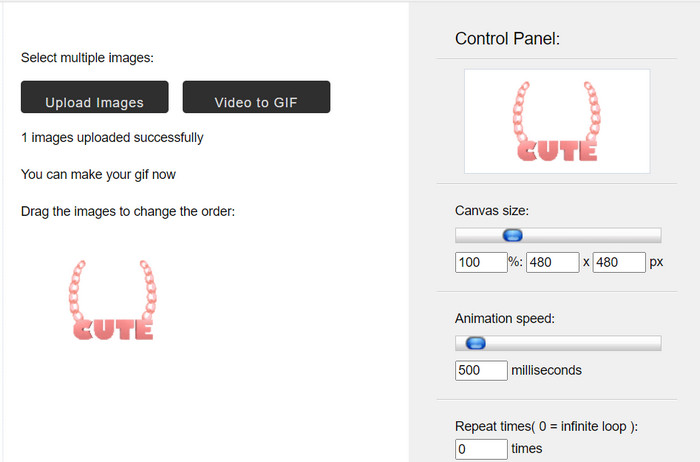
8. EZGIF
Az EZGIF eszközöket kínál a GIF-rajongók számára, beleértve a szerkesztést, az átméretezést és az optimalizálást, akárcsak a GIFGIFS-ben. A GIF-tömörítő program sokoldalú funkciói különféle GIF-felhasználási igényeket elégítenek ki.
Főbb jellemzők
◆ GIF-hez kapcsolódó eszközök átfogó csomagja.
◆ Szerkesztési, átméretezési és optimalizálási lehetőségek.
◆ Testreszabási lehetőségek különféle igényekhez.
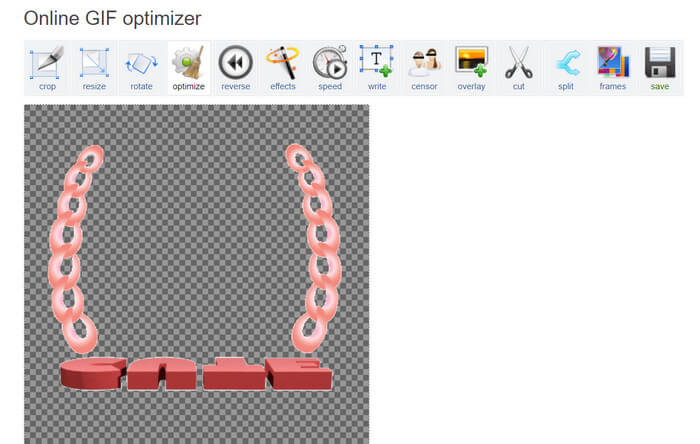
9. Kapwing
A Kapwing megkönnyíti az együttműködésen alapuló GIF-szerkesztést, mivel lehetővé teszi több felhasználó számára, hogy egyidejűleg dolgozzon a GIF-eken. Eddig a legjobb online GIF-kompresszor. Felhőalapú megközelítésével javíthatja a csapatmunkát és az együttműködést.
Főbb jellemzők
◆ Együttműködő GIF-szerkesztés több felhasználó számára.
◆ Felhőalapú platform a zökkenőmentes csapatmunkához.
◆ Ideális csoportos projektekhez és együttműködési erőfeszítésekhez.
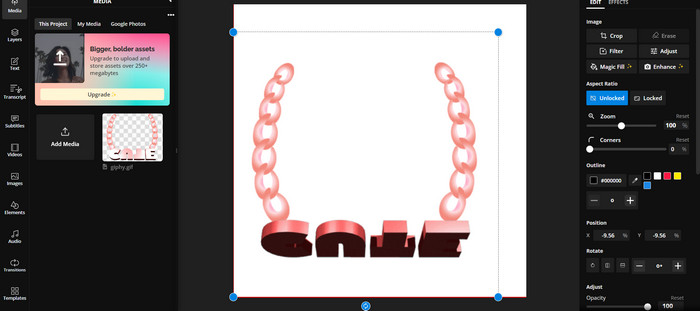
10. Kraken.io
A Kraken.io a képtömörítésre specializálódott, különösen a webhelyek optimalizálására. Ez az ingyenes GIF-tömörítő lehetővé teszi a tartalomkezelő rendszerekkel való integrációt, és leegyszerűsíti az optimalizálási folyamatot a webhelytulajdonosok számára.
Főbb jellemzők
◆ Képtömörítés a weboldal optimalizálásához.
◆ Integráció tartalomkezelő rendszerekkel.
◆ Jobb webhelybetöltési idő és jobb felhasználói élmény.
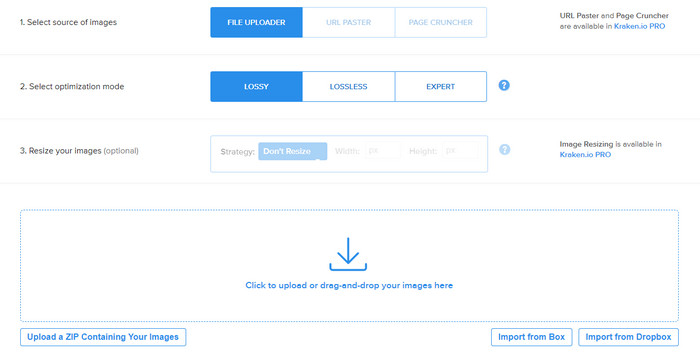
3. rész. Részletes útmutató a GIF tömörítéséhez
Íme egy részletes, lépésről lépésre bemutatott útmutató arról, hogyan használhatja a 3 legnépszerűbb eszközt, köztük a Video Converter Ultimate-t, hogy GIF-eket tömörítsen meghatározott méretekre, például 10 MB, 8 MB, 256 KB és 2 MB.
1. Video Converter Ultimate
1. lépés: Töltse le és telepítse
letöltés és telepítés Video Converter Ultimate a számítógépeden. Ezután indítsa el a programot, miután a telepítés befejeződött.
Ingyenes letöltésWindows 7 vagy újabb verzióhozBiztonságos letöltés
Ingyenes letöltésMacOS 10.7 vagy újabb verzió eseténBiztonságos letöltés
2. lépés: GIF hozzáadása
Irány a Eszköztár fület, és keresse meg a Videokompresszor választási lehetőség. A Video Compressor felületén jelölje be a lehetőséget plusz aláírás gombot, és töltse be a GIF-fájlt a tömörítéshez.
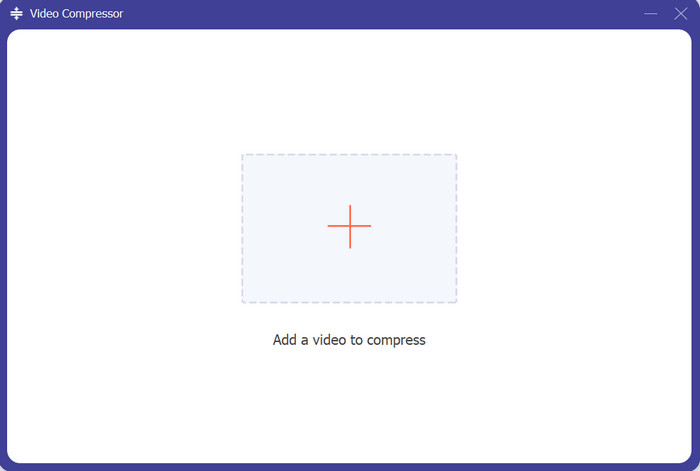
3. lépés: Állítsa be a tömörítési paramétereket
A kimeneti formátum beállításai alatt a videó minőségének, felbontásának és bitsebességének beállítására szolgáló lehetőségeket talál. Játsszon ezekkel a beállításokkal a kívánt fájlméret eléréséhez. A méret kívánt szintre csökkentéséhez mozgassa a csúszkát balra. 2 MB-os kompresszorként 2 MB-ig tud működni.
4. lépés: Előnézet és tömörítés
Üsd a Előnézet gombot, hogy ellenőrizze, hogyan fog kinézni a tömörített GIF. Ha elégedett, kattintson a Borogatás gombot a tömörítési folyamat elindításához.
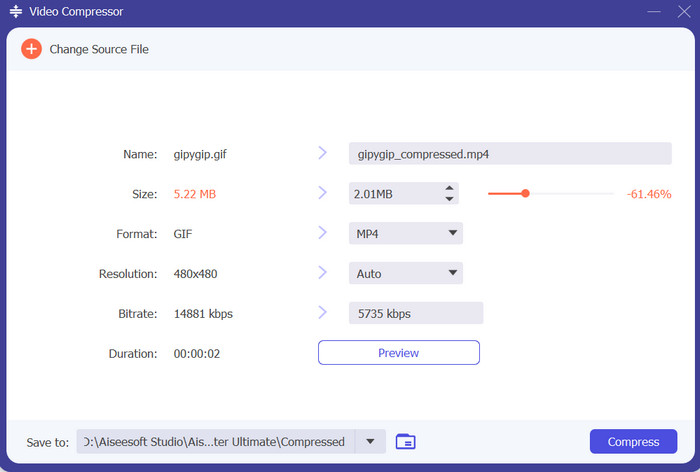
2. Fájloptimalizáló
1. lépés. Töltse le és telepítse a FileOptimizer programot a számítógépére. A telepítés befejezése után indítsa el a programot.
2. lépés. Húzza át a tömöríteni kívánt GIF-et a FileOptimizer felületére. Alternatív megoldásként használhatja a Fájlok hozzáadása gomb.
3. lépés Kattints a Optimalizálás gombot a tömörítési folyamat elindításához. Ha elkészült, az optimalizált GIF ugyanazon a helyen lesz elérhető, mint az eredeti fájl.
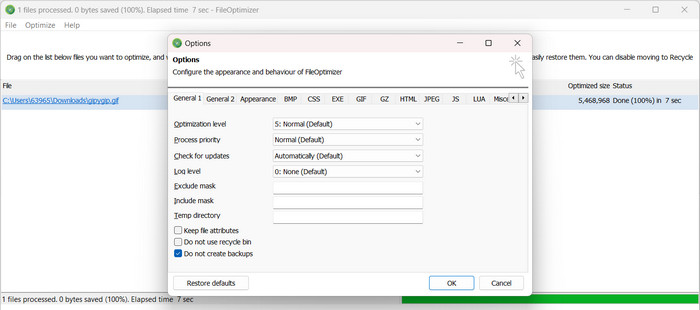
3. FVC Free Image Compressor
1. lépés. Az első és legfontosabb, hogy látogassa meg FVC Free Image Compressor tetszőleges böngésző használatával. Miután megérkezett az oldalra, jelölje be a Képek feltöltése gombot, és válassza ki a tömöríteni kívánt GIF-fájlt.
2. lépés. A GIF/ek feltöltése után a program automatikusan tömöríti azt a fájlt, jelezve, hogy mekkora méretet mentett el. Ez piros formátumban van a fájl miniatűrjének jobb szélén.
3. lépés A tömörített GIF-eket a ikon bejelölésével töltheti le Letöltés vagy Mind letöltése gombra a fájlok alatt.
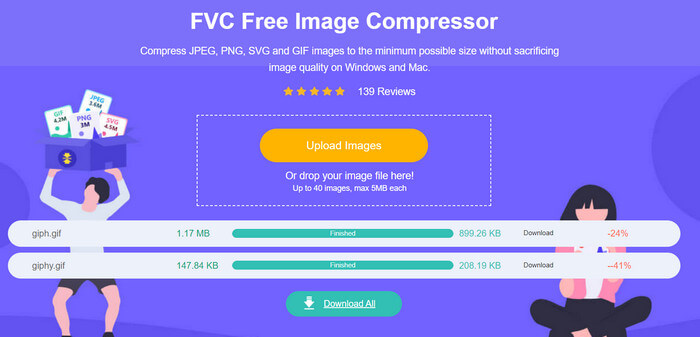
További irodalom:
Kombinálja a GIF-eket a legjobb GIF-kombinátorokkal offline és online
Átfogó Ezgif áttekintése a szolgáltatásokról és alternatívákról
5. rész. GYIK a GIF-tömörítésről
Miért van szükségem GIF-kompresszorra a Discordhoz?
A GIF-tömörítő elengedhetetlen a Discord számára, hogy megakadályozza a nagy GIF-fájlok miatti lassú üzenetkézbesítést, biztosítva a zökkenőmentes kommunikációt.
Hogyan tömöríthetek egy GIF-et 256 kb-ra vagy 2 MB-ra?
Online eszközök vagy szoftverek segítségével módosíthatja a beállításokat, például a felbontást és a minőséget, így elérheti a kívánt fájlméretet az elfogadható képminőség megőrzése mellett.
Mi a különbség a GIF-tömörítő és a GIF-optimalizáló között?
Mindkettő csökkenti a GIF-fájlok méretét, de a tömörítő a méretcsökkentésre összpontosít, míg az optimalizáló további funkciókat tartalmazhat, mint például a GIF-ek szerkesztése és javítása.
Melyik a legjobb GIF-tömörítő szoftver Machez?
A Mac-felhasználók számára a GIF Brewery, az ImageOptim és a Squash megbízható lehetőségek, amelyek felhasználóbarát felületeket és különféle tömörítési beállításokat kínálnak.
Tömöríthetem a GIF-eket minőségromlás nélkül?
Tömöríthetem a GIF-eket minőségromlás nélkül?
Következtetés
Használva GIF kompresszor nem csak a GIF-ek kicsinyítéséről szól, hanem az üzenetek sebességének és tisztaságának növeléséről olyan platformokon, mint a Discord, e-mailek és webhelyek. Tehát akár mémeket oszt meg barátaival, akár hangulatot ad webhelyének, a GIF-ek tömörítésének ismerete olyan intelligens digitális készség, amely élénkíti a beszélgetéseket és gördülékenyebbé teszi az internetes utazásokat.



 Video Converter Ultimate
Video Converter Ultimate Screen Recorder
Screen Recorder



